PS合成梦幻的小鸟女孩教程(4)
- 2021-06-14 22:58
- 来源/作者:活力盒子/糖糖
- 己被围观 次
我不喜欢刘海的样式,所以我决定去改变它。设置笔刷为80%的不透明度,大小15px,硬度80%,按自己的喜好涂抹刘海的形状。 现在,使用4 - 6px的小画笔,画
我不喜欢刘海的样式,所以我决定去改变它。设置笔刷为80%的不透明度,大小15px,硬度80%,按自己的喜好涂抹刘海的形状。
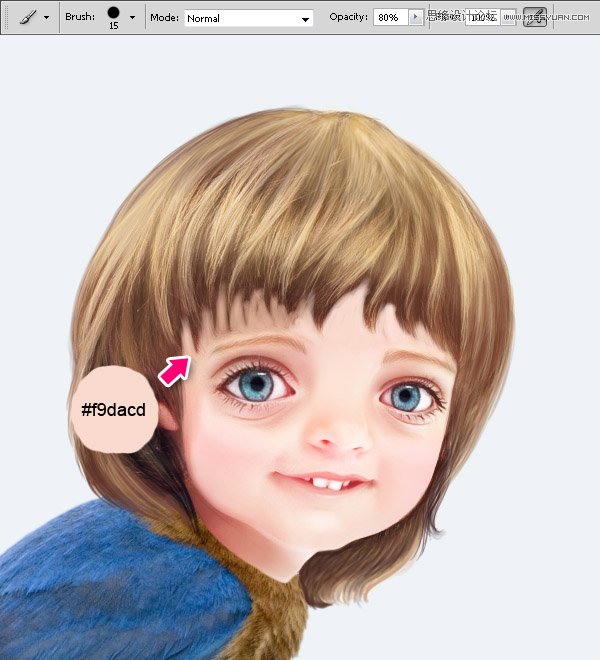
现在,使用4 - 6px的小画笔,画出刘海的细节。
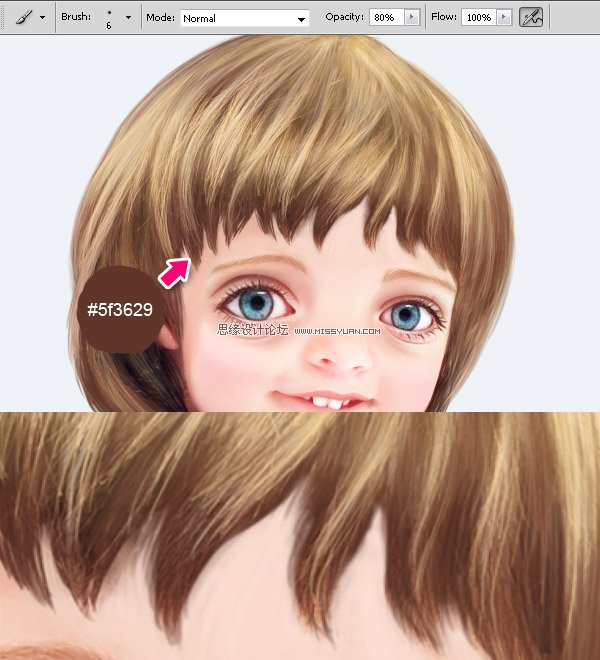
步骤13
现在让我们关注小鸟。选择小鸟图层并如下图所示添加调整层。 1、调整图层>色阶。 2、调整图层>色相/饱和度。 3、 在色相/饱和度面板从下拉菜单中选择黄色。 4、调整图层>色阶。然后选择小鸟图层和所有的调整图层,并将其转换为智能对象。
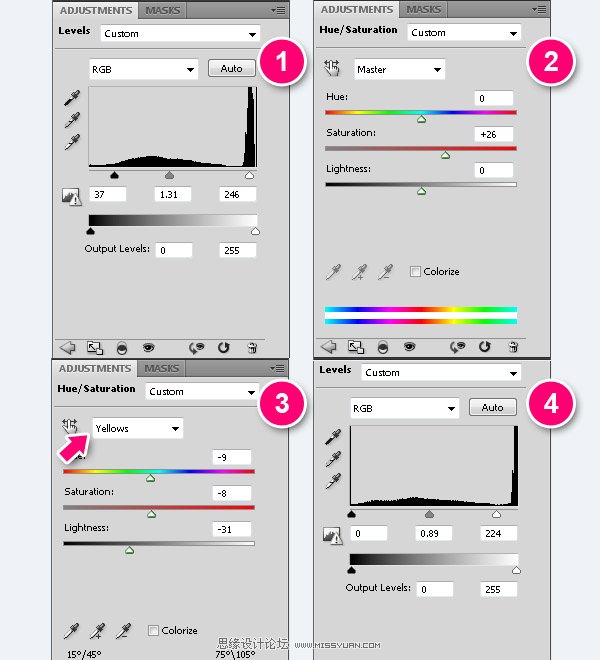
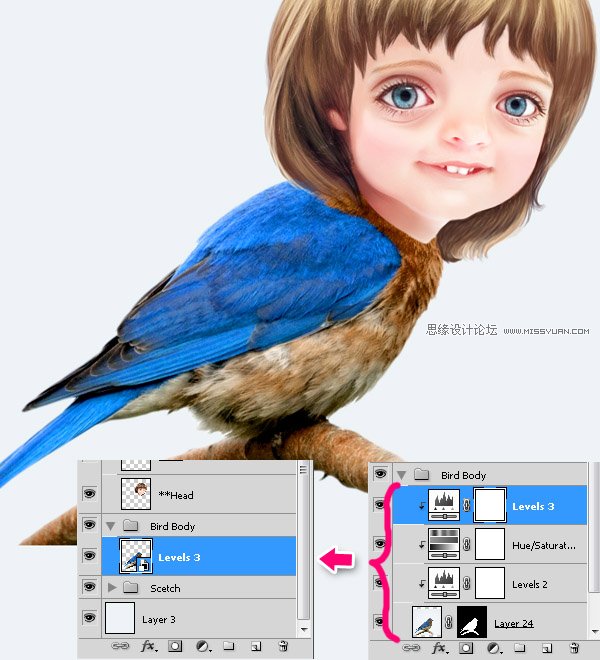
步骤14
打开Bird2.jpg。
使用魔术棒工具(W)选择鸟周围的背景。 然后按CMD /Ctrl + Shift + I反选选区。
按下图改变这些值。然后按CMD /Ctrl + Shift + J键剪切小鸟选区到新层上,并将其转换为智能对象。
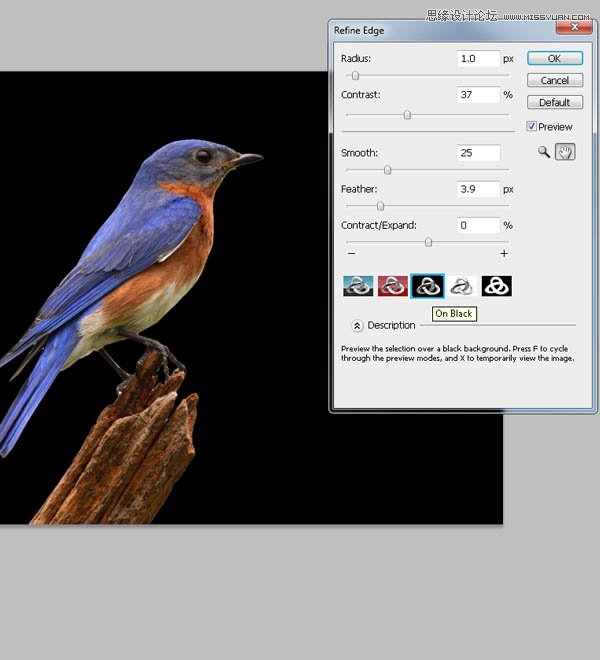
然后把它放在我们的文档里。
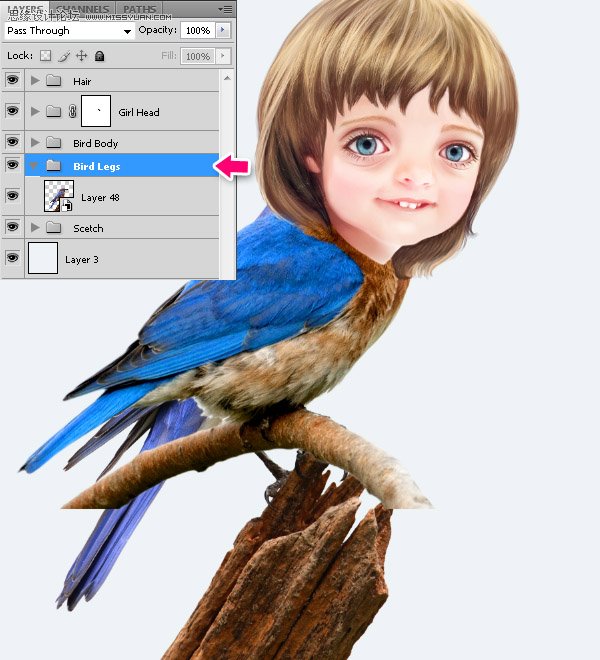
(责任编辑:极限)
*PSjia.COM 倾力出品,转载请注明来自PS家园网(www.psjia.com)
上一篇:PS合成在瓶子里游泳的鲨鱼教程
下一篇:简单意境PS合成详细思路分解




